7 formas simples de cómo eliminar datos del sistema en iPhone: ¡fotos, videos y otros archivos!
Publicado: 2023-04-17Los teléfonos inteligentes son una parte esencial de la vida, ya sea comunicación o entretenimiento, confiamos en nuestros teléfonos inteligentes para varios propósitos. Sin embargo, cuanto más usamos nuestros teléfonos inteligentes, más datos acumulan, incluidos los datos del sistema que llenan el teléfono.
Según los informes de iMore, cuando se limpian los datos del sistema de un iPhone, el teléfono se optimiza y aumenta el rendimiento. Si también enfrenta problemas de almacenamiento o rendimiento, entonces sabe cómo eliminar los datos del sistema en el iPhone.
En este artículo, discutiremos las formas más fáciles de borrar los datos del sistema de su iPhone. Además, también conoceremos cuáles son los datos del sistema del iPhone y cómo puedes consultarlos y borrarlos.
Entonces empecemos.
Tabla de contenido
¿Qué son los datos del sistema del iPhone?
Los datos utilizados por el sistema operativo y las aplicaciones de un iPhone para funcionar correctamente se conocen como datos del sistema. Estos datos son necesarios para que el teléfono funcione correctamente y pueden comprender una variedad de archivos y configuraciones.
Los archivos de caché son un tipo de datos del sistema que se utilizan para almacenar datos de uso frecuente, como datos de sitios web, datos de aplicaciones y archivos multimedia, para acelerar los tiempos de acceso.
Los archivos temporales son otro tipo de datos del sistema que se utilizan para almacenar datos temporalmente y se borran con frecuencia cuando se cierra el programa para liberar espacio de almacenamiento.
Los archivos de registro también forman parte de los datos del sistema y se utilizan para registrar la actividad del sistema y las fallas para la resolución de problemas.
7 formas de eliminar datos del sistema en iPhone
Los datos del sistema no son solo de un tipo. Para eliminar los datos del sistema de su iPhone, debe seguir diferentes formas. Entonces, a continuación, enumeramos las formas 7 de eliminar datos del sistema en iPhone con una explicación detallada.
1. Borrar caché e historial de Safari
Una de las formas más sencillas de eliminar los datos del sistema de un iPhone es borrar el caché y el historial en Safari. El navegador Safari retiene mucha información, como cookies, datos de sitios web e historial de navegación, que con el tiempo pueden consumir un espacio de almacenamiento importante.
En su iPhone, abra la aplicación Configuración, elija Safari y luego elija Borrar historial y datos del sitio web. Como resultado, todo el historial de navegación, las cookies y otros datos relacionados con Safari se eliminarán.
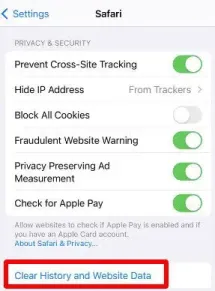
Fuente de la imagen: soporte de Apple
Para eliminar datos específicos del sitio web, haga clic en Configuración avanzada y elija Datos del sitio web. Borrar regularmente el caché y el historial de Safari puede ayudar a que tu iPhone tenga más espacio y funcione de manera más eficiente.
2. Eliminación de aplicaciones no utilizadas
Otro método rápido y sencillo para borrar datos del sistema en un iPhone es desinstalar aplicaciones no utilizadas. Incluso si no usa una aplicación con frecuencia, descargarla e instalarla en su dispositivo puede usar un espacio de almacenamiento valioso.
Simplemente mantenga presionado el ícono de la aplicación en su pantalla de inicio mientras lo elimina hasta que comience a rebotar. A continuación, haga clic en el icono "X" para eliminar la aplicación. También puede elegir General en la aplicación Configuración.
Seleccione iPhone Storage para obtener una lista de todas las aplicaciones que ha instalado y cuánto espacio ocupan. La eliminación periódica de aplicaciones inútiles puede ayudar a que su iPhone funcione mejor y libere espacio.
3. Descarga de aplicaciones no utilizadas
La descarga de aplicaciones no deseadas elimina el programa de su teléfono inteligente, pero conserva sus datos y documentos en caso de que necesite volver a instalarlo.
Para descargar una aplicación, abra la aplicación Configuración en su iPhone, elija General, luego Almacenamiento del iPhone y luego toque la aplicación deseada. Después de eso, haga clic en Descargar aplicación.
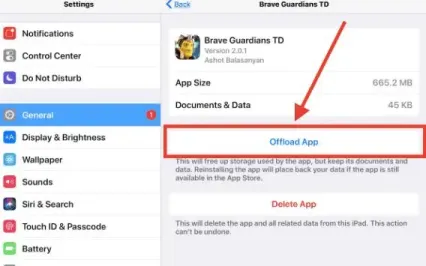
Fuente de la imagen: OSXDaily
Además, puede activar la opción Descargar programas no utilizados, que descarga instantáneamente los programas que no se han utilizado durante un tiempo.
Este puede ser un método práctico para liberar espacio en su iPhone mientras conserva la capacidad de utilizar la aplicación en el futuro.
4. Eliminación de mensajes y archivos adjuntos antiguos
Otro método para eliminar datos del sistema en su iPhone es eliminar textos y archivos adjuntos obsoletos. Los mensajes pueden llenar rápidamente una gran cantidad de espacio de almacenamiento, especialmente si tienen archivos adjuntos como imágenes y videos.
Vaya a la aplicación Mensajes en su iPhone, deslícese hacia la izquierda en la discusión que desea borrar y toque borrar para deshacerse de los mensajes y archivos adjuntos antiguos. También puede acceder a la aplicación Configuración.
Para averiguar cuánto espacio ocupan sus mensajes y archivos adjuntos, elija General, luego Almacenamiento de iPhone y luego toque Mensajes. Limpiar regularmente los mensajes antiguos y los archivos adjuntos ayudará a que tu iPhone funcione mejor y a liberar espacio.
5. Desactivar las descargas automáticas de aplicaciones
Cualquier aplicación que descargue en un dispositivo se descargará inmediatamente en todos sus dispositivos que hayan iniciado sesión con el mismo ID de Apple cuando esta funcionalidad esté habilitada.
Si bien esto puede ser práctico, también puede usar un importante espacio de almacenamiento del iPhone. Desactivar las descargas automáticas de aplicaciones puede ayudarlo a ahorrar espacio si no necesita todas sus aplicaciones en todos los dispositivos.
Vaya a la aplicación Configuración en su iPhone para detener las descargas automáticas de aplicaciones. Elija App Store desplazándose hacia abajo. Aparecerá la sección "Descargas automáticas".

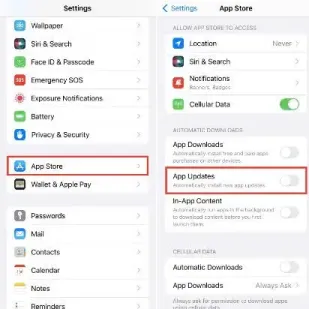
Fuente de la imagen: iDownloadBlog
Desactive la opción Aplicaciones. Esto evitará que su iPhone descargue aplicaciones automáticamente.
6. Borrar caché del sistema
Otro método eficiente para eliminar datos del sistema en su iPhone es borrar el caché del sistema. Su iPhone guarda datos temporales en el caché para que las aplicaciones funcionen mejor.
Sin embargo, con el tiempo, este caché puede acumularse y ocupar un espacio de almacenamiento crítico en el dispositivo. Puede usar un programa de terceros como PhoneClean o CleanMyPhone para eliminar el caché del sistema en su iPhone.
Estas aplicaciones pueden verificar su sistema y eliminar cualquier archivo de caché sobrante. En su iPhone, abra la aplicación Configuración, elija General > Almacenamiento del iPhone y luego toque una aplicación específica para borrar manualmente su caché. Luego puede seleccionar Descargar la aplicación para borrar el caché tocando esa opción.
7. Uso de herramientas de terceros
En su iPhone, también puede eliminar datos del sistema utilizando herramientas de terceros. Puede encontrar una serie de aplicaciones de terceros en la App Store que pueden ayudarlo a administrar su espacio de almacenamiento, incluidas PhoneClean, iMyFone Umate y CleanMyPhone.
Estas aplicaciones pueden escanear su iPhone para encontrar datos o archivos no utilizados, que luego puede borrar para hacer espacio en el dispositivo.
También puede volcar aplicaciones innecesarias, borrar mensajes y archivos adjuntos obsoletos y limpiar el caché con la ayuda de algunos programas de terceros.
Para mantener la seguridad de sus datos personales, es crucial usar solo aplicaciones de desarrolladores reconocidos. Antes de descargar cualquier herramienta de terceros, lea siempre las reseñas y revise los permisos.
¿Cómo las fotos y los videos ocupan una cantidad significativa de espacio en el iPhone?
En su iPhone, las imágenes y las películas pueden ocupar mucho espacio de almacenamiento. El tamaño de las fotografías y películas también se ha expandido junto con la mejora en la calidad de imagen de las cámaras de los teléfonos inteligentes.
Por ejemplo, un solo video 4K en su iPhone puede requerir varios gigabytes de espacio de almacenamiento.
La cantidad de imágenes y videos que tiene puede afectar la cantidad de espacio de almacenamiento que ocupan los archivos multimedia además del tamaño de los propios archivos multimedia.
Numerosos usuarios toman muchas fotos y videos, que pueden acumularse rápidamente y ocupar mucho espacio de almacenamiento. Es crucial verificar y eliminar constantemente las fotos y películas superfluas para administrar el espacio de almacenamiento en su iPhone.
También puede utilizar la configuración de su cámara para comprimir las imágenes y los videos que captura, o puede almacenar sus activos multimedia en la nube con servicios como iCloud o Google Photos.
¿Qué hacer si todas las formas no funcionan para borrar los datos del sistema del iPhone? (Restablecimiento de fábrica)
Un restablecimiento de fábrica puede ser la respuesta si ha probado todas las opciones para eliminar los datos del sistema en su iPhone pero aún tiene problemas con el espacio de almacenamiento. El restablecimiento de fábrica de su iPhone eliminará todos sus datos y lo devolverá a su configuración predeterminada.
eliminando todos los datos del sistema en realidad y haciendo espacio en su dispositivo. Vaya a la aplicación Configuración y elija General para hacer un restablecimiento de fábrica en su iPhone. Después de seleccionar Restablecer en el menú desplegable, borre todo el contenido y la configuración.
Aparecerá una ventana emergente para ingresar su contraseña y confirmar el restablecimiento. Su iPhone se reiniciará y volverá a su configuración de fábrica una vez que finalice el reinicio. Sin embargo, es crucial tener en cuenta que un restablecimiento de fábrica borrará todos sus datos.
que también contiene textos, imágenes, videos y otros datos privados. Como resultado, hacer una copia de seguridad de su iPhone es crucial antes de realizar un restablecimiento de fábrica.
Después de realizar un restablecimiento de fábrica, puede hacer una copia de seguridad de los datos en su iPhone usando iCloud o iTunes y luego restaurarlos.
Además, es crucial asegurarse de que su iPhone esté completamente cargado o conectado a una fuente de alimentación cuando realice un restablecimiento de fábrica. Al hacer esto, puede evitar que el proceso se interrumpa, lo que podría dañar el software de su iPhone.
Resumen sobre cómo eliminar datos del sistema en iPhone
La eliminación de datos del sistema en el iPhone puede resultar en un aumento en el rendimiento y el almacenamiento. Para mejores resultados, se recomienda implementar todas las formas.
A veces, la eliminación de datos del sistema también puede causarle problemas. Esto se debe a que los datos del sistema también significan los datos que se utilizan para ejecutar el sistema. Por lo tanto, siempre debe tener cuidado al eliminar cualquier dato del sistema.
Espero que hayas encontrado valiosa la publicación. Si tiene alguna dificultad o problema relacionado con la eliminación de datos del sistema en el iPhone, háganoslo saber.
Preguntas frecuentes: Cómo eliminar datos del sistema en iPhone
Mientras investigaba este tema en Internet, encontré muchas preguntas de personas que no tenían respuesta. También es posible que tenga algunas preguntas en mente, así que para resolver algunas de ellas, lea lo siguiente.
